随着聊天软件的增多,使用电脑进行语音聊天也越来越普遍。最近一些Win7用户在使用耳麦进行语音聊天时,在通话过程中不断的有噪音产生,win7耳麦语音聊天有噪音怎么解决?遇到此问题的用户,请来看看下面的解决方法吧.
1. 出现问题的话,当然第一步那就是需要重新完整的安装下相关的驱动程序,这样可以排除是由于驱动程序造成的噪音问题。安装完成之后,我们可以进入到系统的控制面板。在系统的面板中,你可以找到REALTEK高清音频管理器选项。
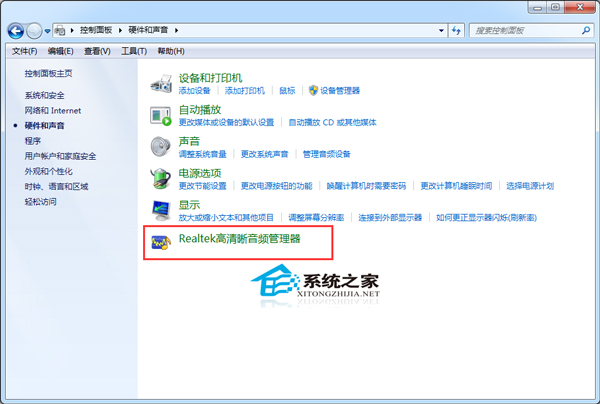
2. 在第一步中,我们找到了“REALTEK高清音频管理器”,我们双击打开。
3. 在打开的相关面板中,我们进入到“扬声器”选项卡,在其选项卡中,你会在稍下的位置,找到“默认格式”选项卡,在默认格式中,切换到“16位,44100hz(cd音质)”。更改完成之后,你可以稍微试下,是不是觉得噪音的感觉降低了很多了呢?在默认格式中,有众多的选项,但越到后面的选项,相应的声卡的要求是比较严重的,如果声卡达不到要求,那噪音就会越来越严重。所以这一项要根据声卡的情况来具体的选择。
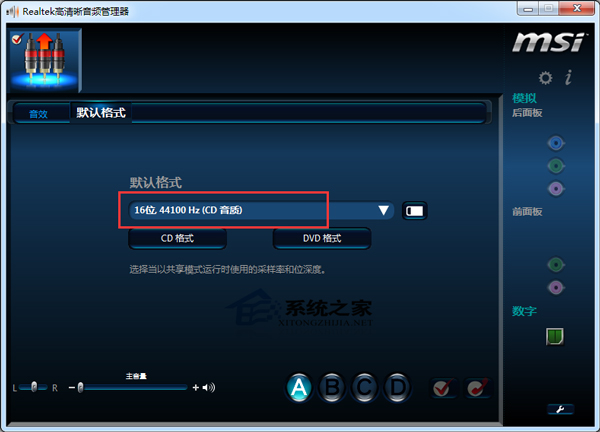
4. 选择了一项,那并不能完全的消除噪音,还要其他的操作。进入注册表编辑器,依次展开“hkey-local-machine/system/currentcontrolset/services/audiosrv”项,在右侧中找到“dependonservice”项并双击打开,删除“mmcss”后保存退出,然后重启电脑。
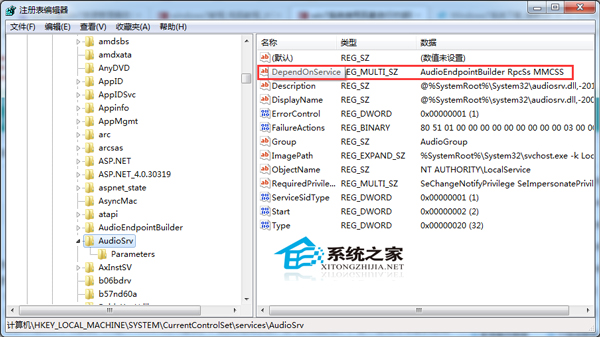
5. 在“计算机管理”中找到“服务”,最后找到“multimediaclassscheduler”,我们将“启动类型”设置为“禁用”即可。
以上就是解决Win7系统中使用耳麦进行语音聊天时,不断有噪音产生的解决方法了,如果你也遇到了这个问题,那么就试试小编为你推荐的这个解决方法吧。
- Win7 64位纯净版
- 新萝卜家园GhostWin7 SP1 X86电脑城纯净版2014.08
- 雨林木风ghost win7 SP1纯净版(64位)2014.03
- Win7 32位纯净版
- 雨林木 Ghost Win7 SP1 X64旗舰版(64位) 2014.05
- 拾零技术GhostWin7 SP1 X86旗舰纯净版(32位)2014.05
- 纯净版XP系统
- 电脑公司 GHOST XP SP3 纯净版 2014.05
- 雨林木风GHOST XP SP3 纯净版 YN2014.05








